
مختصری درباره این آموزش
اگر آیفون 7 شما در اتصال به شبکه وای فای (Wi-Fi) دچار مشکل شده یا قطع و وصلی دارد، احتمالا آنتن وای فای آن دچار مشکل شده است. پیشنهاد میکنیم در این شرایط پیش از تعویض آنتن وای فای آیفون 7 نسبت به فکتوری ریست آن اقدام کنید، چراکه ممکن است مشکل از یک باگ نرم افزاری باشد. اگر با انجام این کار مشکل برطرف نشد، تعویض آنتن وای فای آیفون 7 مشکل را برطرف میکند. تعویض آنتن وای فای آیفون 7 چندان پروسه پیچیدهای را به همراه ندارد.
فراموش نکنید که برای باز کردن آیفون 7 لازم است تا لاستیک آب بندی لبه های گوشی را از بین ببرید که این امر منجر به از دست رفتن خاصیت ضد آب آیفون میشود. پس حتما بعد از تعمیر گوشی و در مرحله بستن آن، لاستیک آب بندی جدیدی را در دستگاه نصب کنید تا خاصیت ضد آب آن احیاء شود. چنانچه در مورد هر یک از مراحل تعمیرات موبایل نیاز به اطلاعات بیشتری داشتید، میتوانید ضمن تماس با کارشناسان موبایل کمک از آن ها راهنمایی دقیق تری بخواهید. با ما همراه باشید.






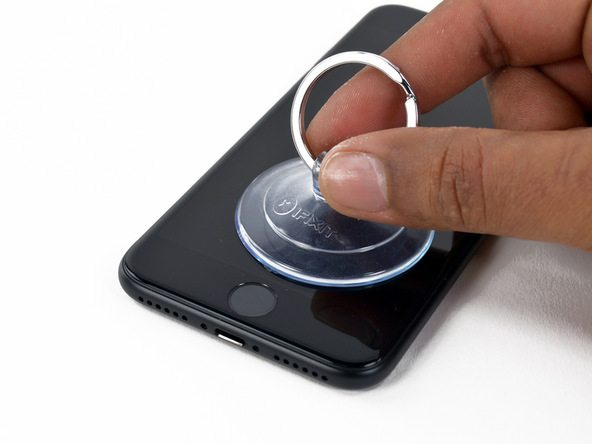







































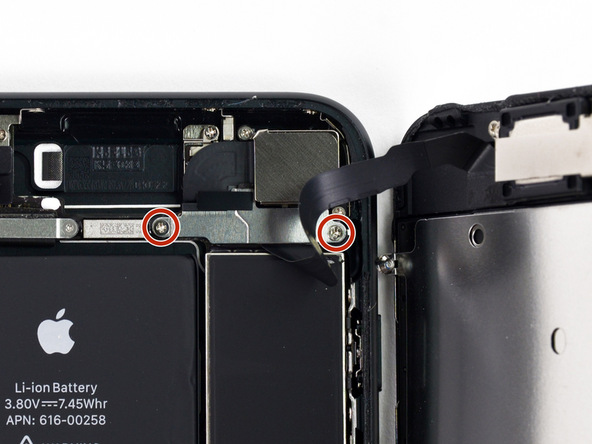


















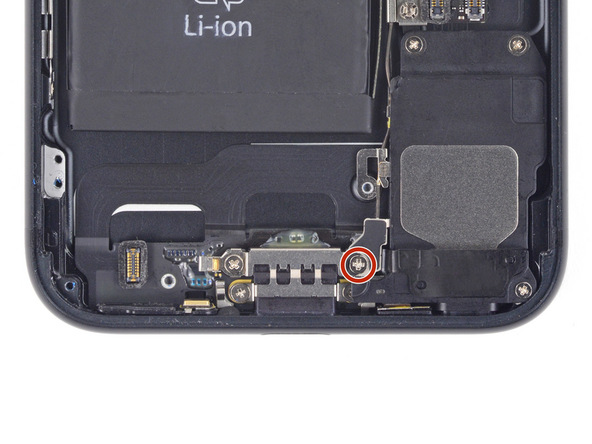






















نظرات کاربران (0) ارسال نظر